どのように合計にセルがExcelでの値に等しくない場合
この記事では、セルの値がExcelの特定の値と等しくない場合にSUM値を取得する方法について学習します。
簡単に言うと、長いデータシートを使用する場合、特定の日の金額だけが含まれていない月額費用の合計を取得するなど、セルが値と等しくない場合を除いて、値の合計を抽出する必要がある場合があります。
このための一般式を取得しましょう
=SUMIF (range, “<>value”,sum_range))
range:配列の条件value:sum_rangeを回避するための値:sumが必要な範囲。
例でこの関数を使用して理解しましょう。
ここでは、さまざまな地域からの注文があり、それぞれの数量と価格があります。
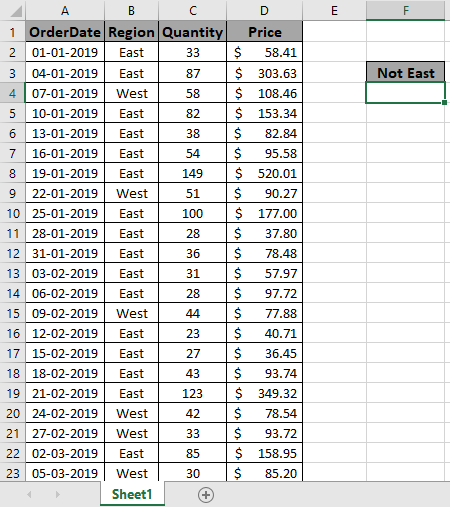
東部を除くすべての地域の合計価格を取得する必要があります。
次の式を使用します:
=SUMIF(B2:B26,"<>East",D2:D26)
説明:
B2:B26:数式が値と一致する範囲。
“<> East”:式はEastを除くすべての値を受け入れるようになりました。
<>:等号
A2:A26:金額が加算されるsum_range。
式は= link:/ excel-formula-and-function-excel-sumif-function [SUMIF](\ {“East”; “East”; “West”; “East”; “East”;にドロップダウンします。 “East”; “East”; “West”; “East”; “East”; “East”; “East”; “East”; “West”; “East”; “East”; “East”; “East “;” West “;” West “;” East “;” West “;” East “;” East “;” West “}、” <> East “、\ {58.41; 303.63; 108.46; 153.34; 82.84; 95.58 ; 520.01; 90.27; 177; 37.8; 78.48; 57.97; 97.72; 77.88; 40.71; 36.45; 93.74; 349.32; 78.54; 93.72; 158.95; 85.2; 107.97; 139.6; 160.82})
この式は、「東」を除くすべての値に対応するすべての値を合計します。
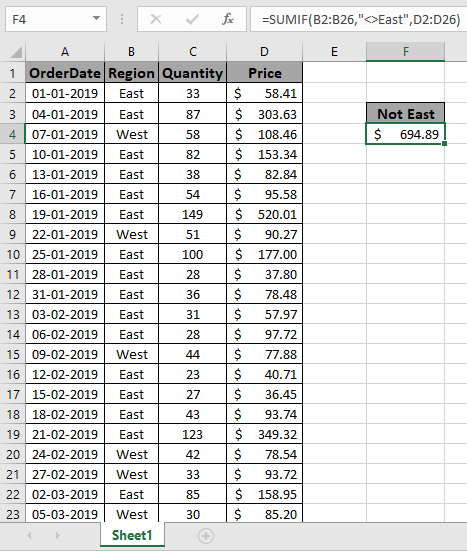
ご覧のとおり、この数式は、セルが値と等しくない場合に合計を返します。セルがExcelの値と等しくない場合に、SUMを取得する方法を理解したことを願っています。 Excel SUMIF関数に関するその他の記事については、こちらをご覧ください。上記の記事に対するご質問やフィードバックをお気軽にご記入ください。
関連記事:
link:/ summing-sum-if-date-is-between [値がExcelで指定された日付の間にある場合に合計する方法] link:/ summing-sum-if-cell-is-equal-to-value [HowセルがExcelの値と等しい場合に合計する] ` link:/ summing-how-to-sum-multiple-columns-with-condition [Excelで条件付きの複数の列を合計する方法] `
人気の記事:
link:/ expression-and-functions-introduction-of-vlookup-function [ExcelでVLOOKUP関数を使用する方法] link:/ Tips-countif-in-microsoft-excel [ExcelでCOUNTIF関数を使用する方法] ` link:/ excel-formula-and-function-excel-sumif-function [ExcelでSUMIF関数を使用する方法] `